SurveyMonkey
SurveyMonkey for Salesforce Kullanma
Salesforce
Entegrasyonu edinin! SurveyMonkey for Salesforce, Enterprise bir eklentidir. Satış ekibiyle veya Müşteri Başarı Yöneticinizle (CSM) iletişime geçin. Sınırlama: Entegrasyon ayarları yalnızca İngilizce olarak mevcuttur.
SurveyMonkey for Salesforce ile, anketleri tetiklemek ve verileri bağlam analizi için Salesforce kayıtlarına geri göndermek üzere otomasyonlar oluşturabilirsiniz. Geri bildirime göre harekete geçmek için raporlar ve panolar oluşturun ve akışları otomatik hale getirin.
Anket verilerini Salesforce ile entegre ettiğinizde, çeşitli müşteri etkileşimlerini daha iyi anlayabilir, ölçebilir ve daha iyi reaksiyona vererek iş ilişkilerinizi genel olarak geliştirebilirsiniz.
Salesforce, Şubat 2023'te yeni iş akışı kurallarının oluşturulmasını engelledi. Yeni otomasyonları Akışlar özelliğini kullanarak oluşturmanız veya Akışa Taşı aracını kullanmanız gerekir. Mevcut süreç oluşturucu ve iş akışı kurallarını etkinleştirebilir, düzenleyebilir ve devre dışı bırakabilirsiniz.
Başlamadan Önce
Eşlemelerinizi oluşturmadan önce anketinizi oluşturun ve Salesforce nesnesini ayarlayın. Başlarken kılavuzumuzdan daha fazla bilgi alın.
- SurveyMonkey abonelik paketinizde Tam Erişim ve Katılımcı lisansları varsa, entegrasyona erişmek için Enterprise Tam Erişim lisansına ihtiyacınız vardır. Lisanslar ve izinle hakkında daha fazla bilgi alın.
- İzin sorunlarından kaçınmak için "sistem yöneticisi" profili olan bir Salesforce hesabı kullanmak en doğrusudur. Önerilen Salesforce izinleri hakkında daha fazla bilgi alın.
Entegrasyona Erişim
Tüm eşlemeleriniz, bağlandığınız Salesforce hesabına kaydedilir. Oturum açılan Salesforce hesabı devre dışı bırakılırsa, eşlemeleri çalışmayı durdurur. Mümkünse bir entegrasyon Salesforce hesabı kullandığınızdan emin olun.
Korumalı alan ortamları da dahil olmak üzere, birden fazla hesabı bağlayabilirsiniz. Bu süreç, güvenli bir entegrasyon için OAuth 2.0'dan faydalanır. Bu süreç, güvenli bir entegrasyon için OAuth 2.0'dan faydalanır.
Entegrasyona erişmek için:
- SurveyMonkey'e bağlamak istediğiniz Salesforce hesabında oturum açın.
- SurveyMonkey'de
Ürünler simgesini ve Uygulamalar ve Entegrasyonlar öğesini seçin.
- Salesforce öğesini seçin.
- Salesforce hesabınıza bağlanmak için Bağlan veya Korumalı Alana Bağlan öğesini seçin. Salesforce'ta oturum açtıysanız, oturum açtığınız hesabınıza otomatik olarak bağlanır.
Korumalı alan ortamlarını yenileme: Korumalı alan ortamınızı yenilediğinizde Salesforce bağlantınız kesilir. Eşlemelerinizi korumak için korumalı alan ortamınıza yeniden bağlanın, ardından eşlemeleri eski bağlantınızdan yenisine kopyalayın .
Anketinizi Entegrasyona Bağlama
Eşlemek istediğiniz anketi Salesforce'a bağlamak için:
- Bağlantınızı ekledikten sonra kullanıcı adınızı seçin.
- Eşlemelerim sayfasında, Anketi Bağla öğesini seçin.
- Açılır menüden anket başlığını seçin. Sahip olduğunuz veya sizinle paylaşılan herhangi bir ankete tam erişim verebilirsiniz. Anketler rumuzuna göre değil, başlığına göre listelenmiştir.
- İleri öğesini seçin.
Eşleme Nasıl Çalışır
Eşlemeler, anket verilerinizi Salesforce'a geri gönderir. Yanıt veya anket meta verileri gibi belirli verileri bir Salesforce nesnesine göndermek için eşlemeler oluşturursunuz. İki eşleme türünden birini seçebilirsiniz:
- Yönetilen paket: Bu kolay ve kullanıma hazır seçenek, nesne eşlemeyi sizin için ayarlar. Böylelikle, Salesforce'ta yanıt verilerinizi tutmak için özel bir nesne veya alanlar oluşturmanız gerekmez. Eşleme, yanıtlanan her soru için ayrı bir SurveyMonkey Yanıtı kaydı oluşturur. Yani anketinizde 5 soru varsa 5 SurveyMonkey Yanıtı kaydı oluşturulur. Yönetilen paketimiz hakkında daha fazla bilgi alın.
- Özel nesne eşleme: Daha fazla özel eşlemeye ihtiyacınız varsa, yanıtları özel veya standart bir nesneyle eşlemeyi seçebilirsiniz. Üç farklı eşleme eylemi kullanabilirsiniz: Yeni bir kayıt oluştur, Mevcut bir kaydı güncelle veya Bir kaydı güncelle veya oluştur .
Her eşleme türü için aşağıdaki seçenekleri de belirleyebilirsiniz:
- Kısmi yanıtları Salesforce ile senkronize edin: Anket yanıtlayan, ankete devam etmek için İleri düğmesini her tıkladığında, bu sayfadaki her yanıtlanan soru senkronize edilir (anket tamamlandıktan sonra senkronize edilmek yerine)
- Salesforce kayıtlarının oluşturulması veya güncellenmesi ile ilgili etkin atama kurallarını devre dışı bırak: Hesaplar, Vakalar veya Müşteri Adayları kayıtları oluşturulduğunda veya güncellendiğinde etkin atama kuralları yeniden uygulanmaz.
Nesne Eşleme İşlemleri
Aşağıdaki tabloda özel Nesne Eşlemelerinizde kullanabileceğiniz eşleme işlemleri açıklanır.
| Eşleme işlemi | Ne işe yarar? |
| Yeni oluştur | Her anket yanıtı için seçtiğiniz Salesforce nesnesinde yeni bir kayıt oluşturun. Bu seçenek, kaydın mevcut olup olmadığını kontrol etmez, yalnızca her seferinde yeni bir kayıt oluşturur. |
| Mevcut olanı güncelle | Mevcut nesne kayıtlarını bulmak için bir sorgu eşlemesi kullanın. Bir nesne varsa güncellenir. Kayıt mevcut değilse, Hata Günlüğünüze bir giriş eklenir. Bu seçeneği işaretlediğinizde, mevcut değerlere sahip kayıt alanlarının üzerine yazmayı seçebilirsiniz. Bu işlem, nesnenizdeki mevcut verileri değiştirir. Bu sayede verileri güncel tutabilirsiniz. Ancak bu değişiklikleri geri almanız gerekiyorsa, verileri daha sonra manuel olarak güncellemeniz gerekebilir. |
| Güncelle veya oluştur | Mevcut nesne kayıtlarını bulmak için bir sorgu eşlemesi kullanın. Bir nesne varsa güncellenir. Mevcut değilse yeni bir kayıt oluşturulur. |
Eşleme Türleri
Eşleme işleminizi seçtikten sonra, eşlemenizi ayarlayabilirsiniz. Verileri Salesforce ile eşlemek için kullanabileceğiniz 3 eşleme türü bulunur.
| Eşleme türü | Ne işe yarar? | Kullanım amacı |
| Sorgu eşlemeleri | Sorgu eşlemeleri, entegrasyona mevcut kayıtları nasıl bulacağını söyler. Belirli bir Salesforce Kayıt Kimliği ile eşleştirmek için özel bir değişken kullanabilirsiniz. | ❌ Yeni kayıt oluştur ✅ Mevcut kayıtları güncelle ✅ Kayıtları güncelle veya oluştur |
| Anket içeriği veya verileri | SurveyMonkey yanıtınızı ve diğer meta verileri uygun Salesforce nesne alanlarıyla eşleyin. Salesforce'ta herhangi bir yanıt alanını bir veya birkaç nesneyle eşleyebilirsiniz. Veriler eşlenmezse Hata Günlüğünüze bir giriş eklenir. | ❌ Yeni kayıt oluştur ✅ Mevcut kayıtları güncelle ✅ Kayıtları güncelle veya oluştur |
| Daha fazla veri | Her anket yanıtı geldiğinde, nesne alanına statik değerler aktarmak için daha fazla veri ekleyin. Örneğin, nesneniz için birden fazla kayıt türü mevcutsa, bir anketin hangi kayıt türünü senkronize etmesi gerektiğini belirlemek için bir kayıt türü kimliği gönderebilirsiniz. Veya anketinizi yanıtlayan kişileri takip etmek için metin veya onay kutusu gibi bir "anket yanıtlandı" değeri gönderebilirsiniz. | ❌ Yeni kayıt oluştur ✅ Mevcut kayıtları güncelle ✅ Kayıtları güncelle veya oluştur |
Eşleme Oluşturma
Anketinizin eşlemeleri oluşturun.
Paylaşılan bir anket üzerinde eşlemeler oluşturursanız, anket sahibi, eşlemelerinizi göremez.
Yeni Kayıt Oluşturma
Her anket gönderildiğinde yeni bir standart veya özel nesne kaydı oluşturun. Yeni nesne kayıtları oluşturmak için:
- Anketinizi Salesforce entegrasyonuna bağlayın.
- Eşleme seçimlerinizi incelemek için Nesne Eşleme Ekle öğesini veya Düzenle simgesini seçin.
- İlk aşağı açılır menüde Yeni oluştur öğesini seçin.
- Yanıtlarınızı eşlemek istediğiniz nesneyi seçmek için Nesne seç öğesini tıklayın.
- Salesforce ile eşlenecek anket içeriğini veya verilerini seçin . Salesforce'ta tüm anket sorularını ve verilerini nesnenizle eşleyin. Yanıtlayan hakkında bilinen bilgileri anketiniz üzerinden aktarmak için mevcut veya yeni bir Özel Değişken seçebilirsiniz (örneğin, Hesap Kimliği veya Vaka Kimliği).
- Bazı Salesforce alanları yalnızca belirli veri türlerini içerebilir. Salesforce'ta uyumlu alanlarla eşleştiğinizden emin olmak için alan eşleme kılavuzumuzu kullanın.
- Ünlem işareti simgesi görüyorsanız, eşlemenizde bir hata olabilir. Hatayı incelemek için imlecinizi simgenin üzerine getirin.
- (İsteğe bağlı) Salesforce ile eşlenecek daha fazla veri ekleyin. Anket dili veya yeri gibi herhangi bir statik değeri Salesforce'a eşleyebilirsiniz. Anketiniz her yanıtlandığında bu değer eşleştirilecektir.
- Nesneyi Kaydet öğesini seçin.
- (İsteğe bağlı) Nesne Eşlemeleri sayfasına geri döndükten sonra, Salesforce kayıtlarının oluşturulması veya güncellenmesi ile ilgili etkin atama kurallarını devre dışı bırak öğesini seçin.
- İleri öğesini seçin.
Mevcut Kayıtları Güncelleme
Biri anket gönderdiğinde, mevcut bir standart veya özel nesneyi güncelleyin. İki seçeneğiniz bulunur:
- Mevcut olanı güncelle: Güncellenecek mevcut kaydı bulun. Mevcut bir kayıt bulamazsak Denetleme Günlüğünde bir hata görüntülenir.
- Güncelle veya oluştur: Güncellemek için mevcut bir kaydı bulun. Mevcut bir kaydı bulamazsak yeni bir kayıt oluştururuz.
Mevcut kayıtları güncellemek için:
- Anketinizi Salesforce entegrasyonuna bağlayın.
- Eşleme seçimlerinizi incelemek için Nesne Eşleme Ekle öğesini veya Düzenle simgesini tıklayın.
- İlk aşağı açılır menüde, Mevcut olanı güncelle veya Güncelle veya oluştur seçeneklerini belirleyin.
- (İsteğe bağlı) Kayıt alanlarındaki mevcut verileri değiştirile ilgili kutuyu işaretleyin. Bu seçeneği tercih ederseniz, eşlediğiniz anket verileri Salesforce alanlarınızdaki mevcut değerlerin üzerine yazılır.
- Yanıtlarınızı eşlemek istediğiniz nesneyi seçmek için Nesne seç öğesini tıklayın.
- Sorgu eşlemesi ekleyin. Salesforce'taki bir eşleştirme kuralı gibi sorgu eşlemeleri, SurveyMonkey'e güncellenecek kaydı nasıl bulacağını gösterir.
- Eşlemeniz için kaynak seçin. * Yeni özel değişkenini Salesforce'taki uygun kayıt kimliğine eşlemek en doğrusudur.
Salesforce kayıt kimliği kullanamıyorsanız, eşleşen kaydı bulmak için e-posta adresi gibi anketinizdeki bir alanı kullanabilirsiniz. Ancak yinelenen kayıtlar bulunduğunda yanıt eşitlenmez. - Bu verileri yerleştirmek istediğiniz Salesforce alanını seçin.
- Eşlemeniz için kaynak seçin. * Yeni özel değişkenini Salesforce'taki uygun kayıt kimliğine eşlemek en doğrusudur.
- Salesforce ile eşlenecek anket içeriğini veya verilerini seçin . Salesforce'ta tüm anket sorularını ve verilerini nesnenizle eşleyin. Yanıtlayan hakkında bilinen bilgileri anketiniz üzerinden aktarmak için mevcut veya yeni bir Özel Değişken seçebilirsiniz (örneğin, Hesap Kimliği veya Vaka Kimliği).
- Bazı Salesforce alanları yalnızca belirli veri türlerini içerebilir. Salesforce'ta uyumlu alanlarla eşleştiğinizden emin olmak için alan eşleme kılavuzumuzu kullanın.
- Ünlem işareti simgesi görüyorsanız, eşlemenizde bir hata olabilir. Hatayı incelemek için imlecinizi simgenin üzerine getirin.
- (İsteğe bağlı) Salesforce ile eşlenecek daha fazla veri ekleyin. Anket dili veya yeri gibi herhangi bir statik değeri Salesforce'a eşleyebilirsiniz. Anketiniz her yanıtlandığında bu değer eşleştirilecektir.
- Nesneyi Kaydet öğesini seçin.
- (İsteğe bağlı) Nesne Eşlemeleri sayfasına geri döndükten sonra, Salesforce kayıtlarının oluşturulması veya güncellenmesi ile ilgili etkin atama kurallarını devre dışı bırak öğesini tıklayın.
- İleri düğmesini tıklayın.
SurveyMonkey Yanıt Hedefine Eşleme
Her anket gönderildiğinde yeni bir SurveyMonkey Yanıt nesnesi oluşturun. Bunun için yönetilen paketimizi yüklemelisiniz. Yönetilen paket, Salesforce'a veri göndermeyi ve anket yanıtları için Salesforce raporları oluşturmayı kolaylaştırır. Anket verilerini daha iyi incelemek için Salesforce sayfa yerleşimlerini de özelleştirebilirsiniz .
Yönetilen paketi SurveyMonkey'deyken indirirsiniz. Salesforce App Borsası'ndan herhangi bir şey indirmenize gerek yoktur.
SurveyMonkey Yanıt nesnesine eşlemek için:
- Anketinizi Salesforce entegrasyonuna bağlayın.
- Tüm yanıtları SurveyMonkey'nin Yanıt nesnesiyle senkronize et öğesini tıklayın. Bunu ilk yaptığınızda, Salesforce kurulumuza paketi yüklemeniz istenir ve bir yükleme bağlantısı sağlanır. Yüklerken Tüm Kullanıcılar İçin öğesini seçmenizi öneririz.
- (İsteğe bağlı) Salesforce kayıtlarının oluşturulması veya güncellenmesi ile ilgili etkin atama kurallarını devre dışı bırak öğesini tıklayın. Bu, yalnızca eşlemeniz alanları doğrudan vaka nesnesi üzerinde güncelliyorsa geçerlidir.
Yanıt Hedefini Arama Alanlarıyla Eşleştirme
SurveyMonkey Yanıt kayıtlarını başka kayıtlarla ilişkilendirmek için bir nesne eşlemesi ekleyin. SurveyMonkey Response nesnesindeki arama alanlarını eşlemeniz gerekir.
- Eşleme seçimlerinizi incelemek için Nesne Eşleme Ekle öğesini veya Düzenle simgesini seçin.
- İşlem Seç'i tıklayın ve ardından Mevcut Olanı Güncelle öğesini seçin.
- Hesap, Vaka, Kişi, Müşteri Adayı veya Fırsat öğesini seçin. Yanıtlarınızı farklı bir nesneyle ilişkilendirmek için, Salesforce kurulumunuzda SurveyMonkey Yanıt nesnesine ek arama alanları ekleyebilirsiniz.
- Salesforce'a ilgili kayıtları nasıl bulacağını bildirmek için Sorgu Eşlemeleri ekleyin. Salesforce'tan Kayıt Kimliğini aktarmak için Özel Değişken kullanın.
- (İsteğe bağlı) Anket alanlarını bu nesne üzerindeki alanlarla eşleştirmek için herhangi bir anket alanı eşlemesi ekleyin.
- Nesneyi Kaydet öğesini seçin.
- (İsteğe bağlı) Anket yanıtlarınızı birden fazla nesneyle ilişkilendirmek istiyorsanız, 4 – 7 arasındaki adımları tekrarlayın.
- Nesne Eşlemeleri sayfasına geri dönünce, İleri öğesini tıklayın.
Konuşlandırma Seçenekleri
Anketinizi nasıl göndereceğinizi seçin. Kendi e-postanıza Web Bağlantısı yapıştırabilir veya özel bir SurveyMonkey E-posta Daveti kullanabilirsiniz. Anketinizi göndermek için kullanabileceğiniz 2 seçenek vardır.
Başkasına ait bir toplayıcıyı kullanamazsınız. Mevcut bir toplayıcıyı kullanmak istiyorsanız, kendi oluşturduğunuz toplayıcıyı seçtiğinizden emin olun.
- Web bağlantısı: Salesforce'tan veya başka bir sağlayıcıdan e-posta göndermek için bir web bağlantısı oluşturun. Web Bağlantılarının kurulumu kolaydır ve Gelişmiş Mantık ve Kanal Oluşturma özelliklerini kullanarak anket sorularınızı Salesforce verileriyle özelleştirmenizi sağlar. Ancak Salesforce'ta veya diğer e-posta sağlayıcınızda kendi e-posta şablonunuzu oluşturmanız gerekir.
- E-posta daveti: Bir Salesforce akışı kullanarak bir SurveyMonkey e-posta daveti başlatın. Salesforce'ta bir Giden Mesajı oluşturmanıza yardımcı olacağız. Ardından anketinizi göndermek için bir Salesforce akışı oluşturmanız gerekir.
E-posta ile Web Bağlantısı Gönderme
Özel değişkenlerle Kanal Oluşturma veya Gelişmiş Dallanma özelliğini kullanıyorsanız, Web Bağlantısı dağıtımı seçeneğini kullanın. Web Bağlantısı, Salesforce verilerinizin anket mantığınız için bilgi vermesine veya anket sorularınızı özelleştirmesine olanak tanır.
Web bağlantısı kullanmak için:
- Eşlemenizi oluşturun.
- Dağıtım Seçenekleri ekranında Web bağlantısı öğesini seçin. Ardından mevcut bir toplayıcıyı seçin veya yeni bir toplayıcı oluşturun.
- Anketinizi başlatacak nesneyi seçin. Salesforce, bir nesnede yapılan değişiklikler belirli kriterleri karşıladığında (örneğin, bir Destek Daveti kapatıldığında veya Kişi 90 günlükken) anketinizi gönderebilir. Bu nesneyi daha sonra Salesforce akışınızı oluştururken kullanacaksınız.
Anketinizi Salesforce'tan göndermiyorsanız, Yok. Anketimi tetiklemek için Salesforce Flows kullanmıyorum seçin. - İleri öğesini seçin.
- Eklediğiniz özel değişkenlerle eşlenecek Salesforce nesnelerini seçin. Anketi Salesforce'tan gönderdiğinizde, web bağlantınızdaki bu alanlardan veri alırız. Bu veriler ayrıca SurveyMonkey ile senkronize edilir. Böylece, yanıtları filtreleyebilir ve anketinize veri kanalı oluşturabilirsiniz.
- (İsteğe bağlı) Anket bağlantınıza daha fazla alan eklemek için Veri ekle öğesini seçin.
- Salesforce alanınızı seçmek için Veri seç öğesini tıklayın. İstediğiniz alana sahip nesneyi seçin, ardından alanı seçin. Ardından Kaydet öğesini seçin.
- Alanı SurveyMonkey ile eşlemek için Yeni özel değişken öğesini seçin. Bir Değişken Kimliği girin (anket URL'sinde görünür). Ardından bir Değişken etiketi (daha sonra tanıyabileceğiniz için değişken için bir ad) girin. Ardından Kaydet öğesini seçin.
- Hazır olduğunuzda, Bağlantı oluştur'u seçin.
- (İsteğe bağlı) Özel değişkenleri yanıtlayanlardan gizlemek istiyorsanız, Web bağlantısını şifrele seçeneğini işaretleyin ve ekranda görünen talimatları izleyin. Bunu ayarlamak için Salesforce'ta birkaç adım atmanız gerekir. Bu, müşterilerinizin düzenleyememesi için bağlantınızı da korur. Daha fazla bilgi
- URL’yi kopyalayın. Nesneye eşlemeyi seçtiğiniz özel değişkenleri içerir.
- Kurulumu tamamlamak için Salesforce'a gidin. Yardım almak için aşağıdaki talimatları inceleyin.
Salesforce Kurulumunu Tamamlama
Anketinizi Salesforce'tan gönderiyorsanız, bir e-posta şablonu ve akışı oluşturun. Yardım için Salesforce yöneticinizle iletişime geçmeniz gerekebilir.
Salesforce'ta e-posta ayarlarını yapmak için:
- Salesforce'ta e-posta şablonunuzu oluşturun ve web bağlantınızı e-posta gövdesine ekleyin.
- E-posta şablonunuzu kullanarak bir e-posta uyarısı oluşturun. Web bağlantınızı oluştururken anketinizi tetiklemek için seçtiğiniz nesneyi kullandığınızdan emin olun.
- Koşullar yerine getirildiğinde e-posta uyarınızı gönderen bir akış oluşturun. Web bağlantınızı oluştururken anketinizi tetiklemek için seçtiğiniz nesneyi kullandığınızdan emin olun.
Örnek: Bir destek kaydı kapatıldığında bir anketi tetiklemek istiyorsunuz. Akışınızı oluştururken anketinizi tetikleyen nesne olarak Vaka öğesini seçin. E-posta uyarınız için Vaka nesnesini seçin. Salesforce'ta, Davet durumu Kapalı olarak değiştiğinde e-postanızı gönderen bir akış oluşturun. E-posta gönderildiğinde, anket bağlantısındaki özel değişkenler e-postayı alan kişiye ait verilerle doldurulur.
SurveyMonkey E-posta Daveti Gönderme
SurveyMonkey for Salesforce entegrasyonundan bir E-posta Daveti göndermek için:
- Eşlemenizi oluşturun.
- Dağıtım Seçenekleri ekranında E-posta öğesini seçin.
- Anketinizi başlatacak nesneyi seçin. Salesforce, bir nesnede yapılan değişiklikler belirli kriterleri karşıladığında (örneğin, bir Destek Talebi kapatıldığında veya Kişi 90 günlük olduğunda) anketinizi gönderebilir. Bu nesneyi daha sonra Salesforce akışınızı oluştururken kullanacaksınız.
- İleri öğesini seçin.
- Alıcının e-posta adresinin bulunduğu alanı seçin. Bu alan, anketinizi doğru kişilere göndermek için kullanılır. Örneğin, bir Destek Talebi nesnesinde “İletişim E-postası” alanını seçebilirsiniz.
- E-postanızı oluşturun:
- Konu: E-postanız için bir konu satırı girin.
- Mesaj formatı: Önceden oluşturulmuş Şablonumuzu kullanın veya özel bir HTML mesajı oluşturun.
- E-posta başlığını özelleştir: Özel bir arka plan rengi seçmek, yazı tipini seçmek, logo eklemek ve e-posta başlığında başka görsel değişiklikler yapmak için bu ayarı açın. Maksimum uzunluk 255 karakterdir.
- Gövde: E-posta mesajınızın gövde metnini girin.
- Özel veriler ekle: E-posta mesajınızı, Salesforce nesnesi veya SurveyMonkey kişileriniz üzerindeki alanlardan alınan verilerle kişiselleştirin.
6 benzersiz özel veri etiketi sınırı vardır, ancak bu etiketleri istediğiniz kadar kullanabilirsiniz. Ancak SurveyMonkey kişilerinizin E-posta, Adı ve Soyadı alanları toplamınıza dahil edilmez. - İlk soruyu yerleştir: İlk anket sorusunu doğrudan e-postaya yerleştirmek için bu ayarı açın.
- SurveyMonkey markasını gizle: SurveyMonkey logosunu e-postanızdan kaldırır.
- Mesajınızı görüntülemek için E-posta ön izlemesi yap öğesini seçin. E-postanızdan memnunsanız İleri öğesini seçin.
- Salesforce giden mesajınızı oluşturun. Giden mesaj, SurveyMonkey'e e-posta davetinizi ne zaman göndereceğini söyler. E-posta ve harita verilerini Salesforce'a geri göndermemiz için gereken Salesforce verilerini içerir.
- Eklediğiniz özel değişkenlerle eşlenecek Salesforce nesnelerini seçin. Anketi Salesforce'tan gönderdiğinizde, web bağlantınızdaki bu alanlardan veri alırız.
- (İsteğe bağlı) Giden mesajınıza daha fazla alan eklemek için +Daha fazla veri öğesini seçin.
- Salesforce alanınızı seçmek için Veri seç öğesini tıklayın. İstediğiniz alana sahip nesneyi seçin, ardından alanı seçin. Ardından Kaydet öğesini seçin.
- Alanı SurveyMonkey ile eşlemek için Yeni özel değişken öğesini seçin. Bir Değişken Kimliği girin (anket URL'sinde görünür). Ardından bir Değişken etiketi (daha sonra tanıyabileceğiniz için değişken için bir ad) girin. Ardından Kaydet öğesini seçin.
- İşiniz bittiğinde, Salesforce'ta Oluştur öğesini seçin. Giden mesajınızı Salesforce'ta oluşturacağız.
- Giden Mesajınızı göndermek için Salesforce'ta bir akış oluşturun. Anketinizi tetiklemesi için seçtiğiniz nesneyi ekleyin. Örneğin, anketinizi tetiklemesi için Destek Talebi nesnesini seçtiyseniz, Destek Talebi nesnesi için bir akış oluşturun.
- Akışınızı kaydedin ve test edin. Beklemede olan bir e-posta daveti olduğunu doğrulamak için SurveyMonkey'deki toplayıcınızı hemen kontrol edebilirsiniz.
- (İsteğe bağlı) Toplayıcı seçeneklerinizde hatırlatıcı ve teşekkür e-postalarını ayarlayın. Bunlar, yanıtlayanlara anketinizi yanıtlamalarını hatırlatarak yanıtlama oranlarınızı artırmanıza yardımcı olabilir.
E-posta Mesajınızı Güncelleme
Toplayıcınız yanıtları aldıktan sonra e-posta mesajınızı değiştirmek için:
- SurveyMonkey'de Salesforce entegrasyonuna gidin.
- Anketiniz için eşleme oluşturun. 3 nokta menüsünü ve ardından Düzenle öğesini seçin.
- Dağıtım Seçenekleri adımına gidin.
- İleri öğesini seçin.
- E-postanızı düzenleyin.
Anketinizin toplayıcı seçeneklerinden gönderilen e-postayı düzenlemeyin veya göndermeyin. Bu durum, özel veri alanlarınızın ve e-posta otomasyonunun başarısız olmasına neden olabilir. E-postanızı düzenlemek için Salesforce entegrasyonunu kullanın.
E-posta Davetlerinde Sorun Giderme
E-posta davetleriyle ilgili sık karşılaşılan birkaç hata vardır. İşte e-posta daveti sorunlarını düzeltmeniz için deneyebileceğiniz birkaç şey.
- Salesforce hesabınızın Giden Mesaj gönderme izinlerine sahip olduğundan emin olun.
- Salesforce'ta Giden Mesajınızı kontrol edin. Bir hata görürseniz uç nokta URL'nizin doğru olduğunu onaylayın. Bu, SurveyMonkey'deki son dağıtım adımında aldığınız bağlantı olmalıdır.
- Giden Mesajına doğru alanların eklendiğinden emin olun. Bazı alanlar benzer adlara sahiptir. Yanlış alanın dahil edilmesi akışın başarısız olmasına neden olabilir.
Anketinizi ve Eşlemelerinizi Test Etme
Eşlemelerinizin doğru çalıştığından emin olmak için anketinizin test sürümünü yapın. Eşleme hatalarını Denetim Günlüğü'nde inceleyebilirsiniz.
Anketin denetim günlüklerini veya hatalarını görmek için sayfanın üst kısımlarındaki Eşlemeler öğesini seçin. Başarılı eşitlemelerinizi görüntülemek için iAudit günlük simgesini veya hata açıklamasını görüntülemek için !Hata simgesini seçebilirsiniz.
Paylaşılan Eşlemeler, daha iyi bir işbirliği için ekibinize anket eşlemelerinizin görünürlüğünü sağlar.
Eşlemeleri Paylaşma
Ekibinizin anketinize ve eşlemelerinize erişmesine izin vermek için:
- SurveyMonkey'den ekip üyelerinizle eşlenmiş anketinizi paylaşın. Anketi Tasarla bölümüne Tam Erişim izinleri verdiğinizden emin olun.
- SurveyMonkey for Salesforce entegrasyonundan Eşlemelerim bölümüne gidin ve kullanılabilir hale getirmek istediğiniz anketler için Paylaşılan düğmesini tıklayın.
Paylaşılan sütununu Eşlemelerim bölümünde görmüyor musunuz? Bu özelliği ekibiniz için etkinleştirmek üzere CSM'e başvurun.
Paylaşılan Eşlemeleri Görüntüleme
Ekibin paylaşılan eşlemelerini görüntülemek için imleci Bağlı Hesaplar veya Eşlemelerim öğelerinin yanındaki aşağı okun üzerine getirin ve Paylaşılan Eşlemeler öğesini seçin.
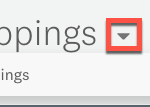
Ekip üyeleri Paylaşılan Eşlemeleri düzenleyebilir, ancak dağıtım seçenekleri sayfasını görüntüleyemez. Davet URL'sini almak için ekip üyeleri anket sahibiyle iletişime geçebilir.
Eşlemeleri Başka Bir Hesaba Kopyalama
Eşlemeleri Sandbox (korumalı alan) hesabında oluşturuyorsanız, bunları üretim hesabına kopyalayabilirsiniz. Eşlemeleri kopyalamak için:
- Henüz yapmadıysanız, diğer Salesforce hesabınız için bir bağlantı ekleyin.
- Eşlemelerim sayfasında, kopyalamak istediğiniz anketin kutusunu işaretleyin.
- Hesaba Kopyala'yı seçin.
- Eşlemenizin kopyalanacağı hesabı seçin.
- Tamam'ı seçin.
Sıkça Sorulan Sorular
- Yanıtlarımı Salesforce'taki belirli bir kayıtla nasıl ilişkilendiririm?
- Entegrasyona bağlanmadan önce toplanan anket yanıtları Salesforce'ta doldurulacak mı?
- Eşlemeleri oluşturan kullanıcı şirketten ayrılırsa, yanıt senkronizasyonunun nasıl etkin kalmasını sağlarız?